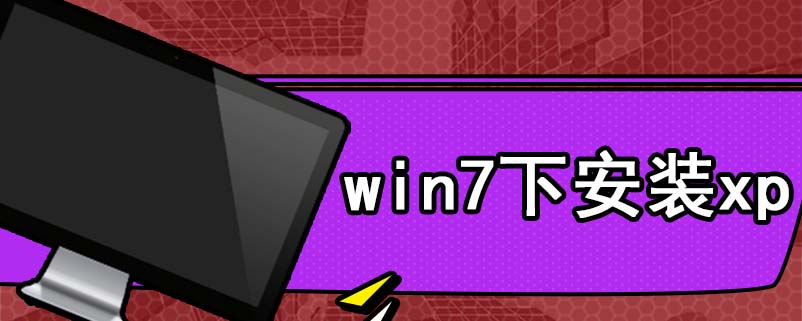现如今办公和生活中越来越离不开电脑,然而电脑使用时间长了会越来越卡,电脑系统也会出现越来越多问题,很多人都会在这时选择重装系统,以win7为例,下面分享一下pe一键装系统的方法,大家一起来学习一下吧!
pe一键装系统怎么装步骤阅读
1、插入U盘打开云骑士装机大师,选择U盘模式。
2、点击一键制作启动U盘,点击BIOS启动。
3、选择电脑相应位数的PE版本。
4、下载选择好的PE系统并制作U盘启动盘。
5、U盘启动盘就制作完成。
6、U盘插入电脑的USB接口,开机按下启动U盘快捷键。
7、选择USB选项并回车。
8、选择对应电脑位数的PE系统进入。
9、进入PE系统后自动打开云骑士PE安装工具。
10、选择系统点击安装。
11、点击继续,开始安装系统。
12、安装过程中不要断开电源。
13、系统重启了两次以后就安装完成了。
pe一键装系统怎么装操作步骤
01 打开云骑士装机大师再点击上面的U盘启动,选择左边的U盘模式。

02 选择好U盘以后点击一键制作启动U盘,在弹出确定提示框后点击确定。

03 接着会弹出一个选择启动方式提示框,点击左边的BIOS启动。

04 在弹出的PE版本选择提示框中选择高级版点击确定。

05 然后选择微软原版,在这里选择win7 64位系统下拉菜单中的旗舰版,接着点击右下角的下载系统且制作U盘。

06 软件就开始下载选择好的系统并制作U盘启动盘,在弹出的制作完毕提示框中点击确定,这样U盘启动盘就制作完成了。

07 接着用新做好的U盘启动盘来装win7系统,将U盘插在电脑的USB接口,开机并不断按下启动U盘快捷键,U盘快捷键可以通过云骑士装机大师确认。

08 在进入系统启动菜单中选择有USB字样的选项并回车。

09 系统启动后会进入云骑士PE界面,新机型选择Windows8 PE,老机型可以选择Windows 2003 PE,选择完毕后回车进入。

10 根据电脑位数选择进入PE系统,一般来说选择64位,如果电脑是32位的则选择32位,选择后回车进入。

11 进入PE系统之后会自动打开云骑士PE安装工具,勾选刚下载好的win7系统,最后点击安装系统。

12 在弹出的的窗口中点击继续,然后云骑士装机大师就会开始安装系统,这个过程需要一段时间请耐心等待,在安装过程中不要断开电源。

13 系统重启了两次以后就安装完成了。

电脑是我们必不可少的办公工具,给我们的工作带来了很大的方便,我们在生活中经常听说电脑pe,那么pe是什么意思呢。
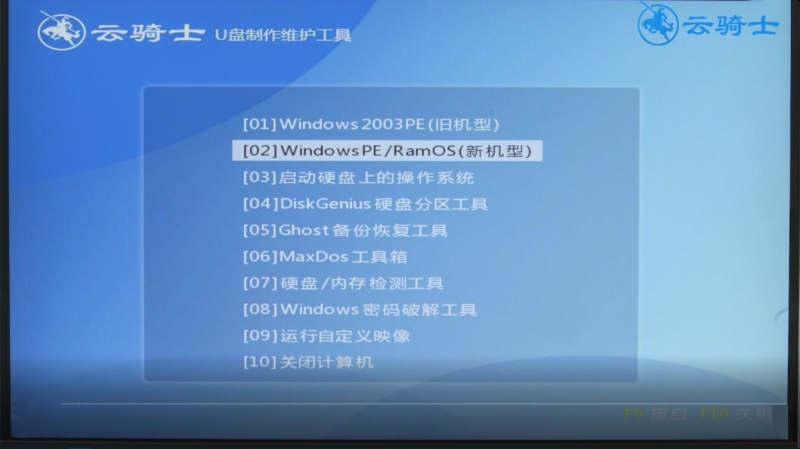
对于pe重装系统还有的小伙伴并不太了解安装方法,下面来教大家重装步骤。
以pe重装win10 64位为例,首先用U盘制作一个U盘启动盘,制作U盘启动盘的工具有不少,例如云骑士装机大师、大白菜、黑鲨等,在这里以云骑士装机大师来演示。
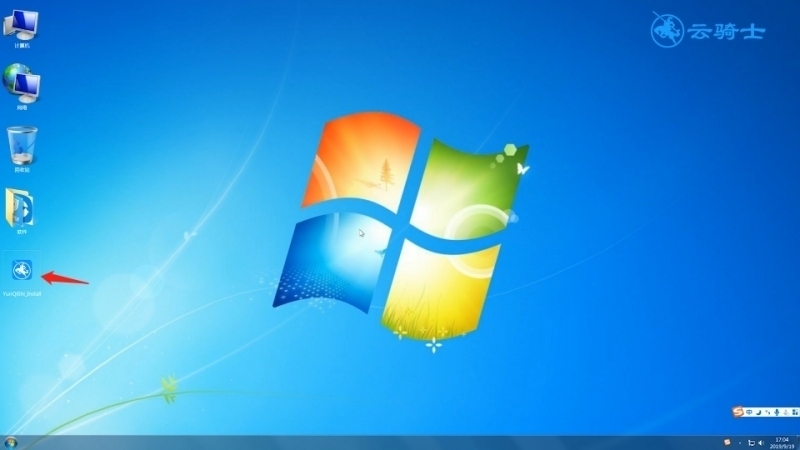
pe一键装系统怎么装相关内容